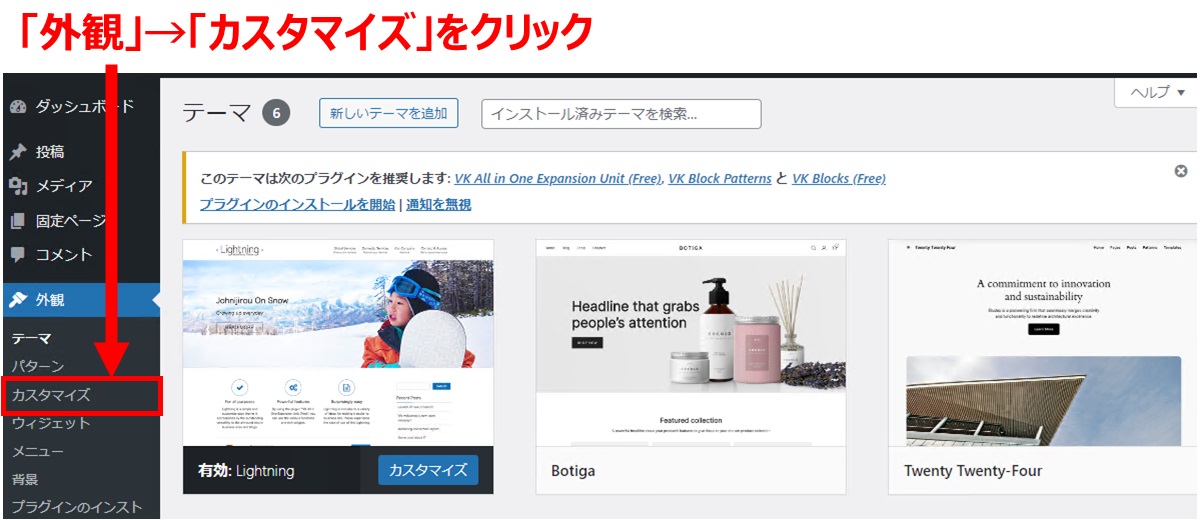テーマ 2024.07.04 2024.07.05
無料WordPressテーマ「Lightning」とは?特徴・導入手順・設定方法を解説
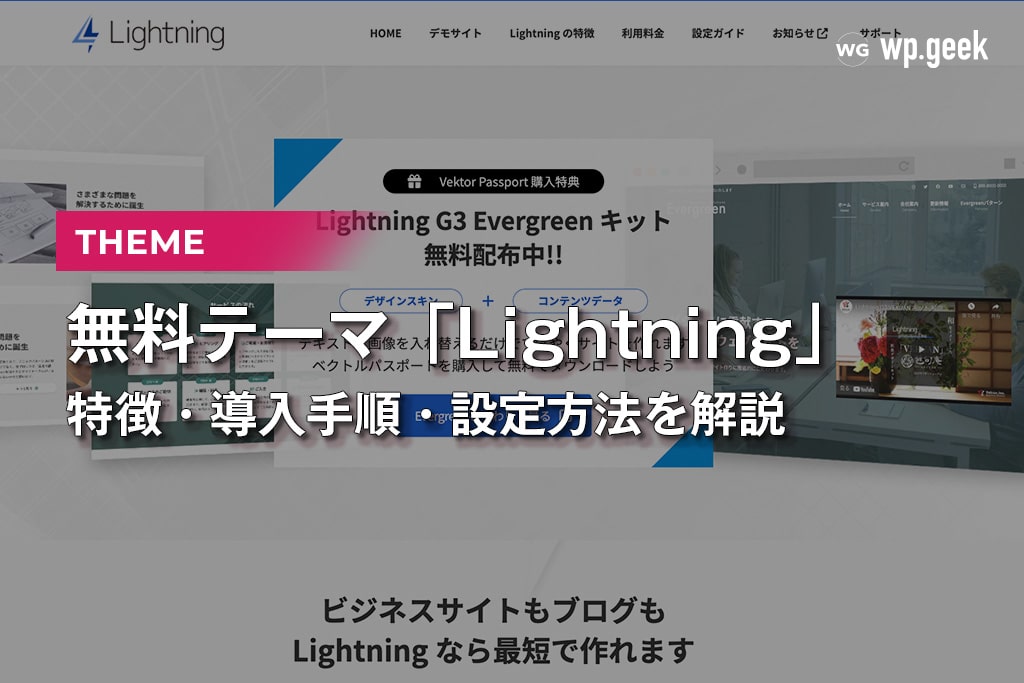
WordPressテーマ「Lightning」は、使いやすさと機能のバランスから10万件以上のダウンロード実績がある人気テーマです。商用利用も可能で、無料で見栄えがよいWebサイトを簡単に作成できます。
本記事は、WordPressテーマ「Lightning」について、特徴や設定方法について紹介します。
WordPressテーマ「Lightning」が初心者・小規模サイトにおすすめな理由
「Lightning」は、Web関連のシステム開発を手掛ける株式会社ベクトルが開発・提供する無料のWordPressテーマです。専門知識がなくても集客に強いWordPressサイトが作れるように開発されているのが特徴で、個人サイトのみならず企業サイトでも数多く利用されています。公式サイトによると有効インストール数は10万件を突破しているとのこと。
「Lightning」は幅広い用途に使用できますが、特に、以下の5つの特徴から開発経験が少ない初心者やコストを抑えたい小規模サイトでおすすめです。
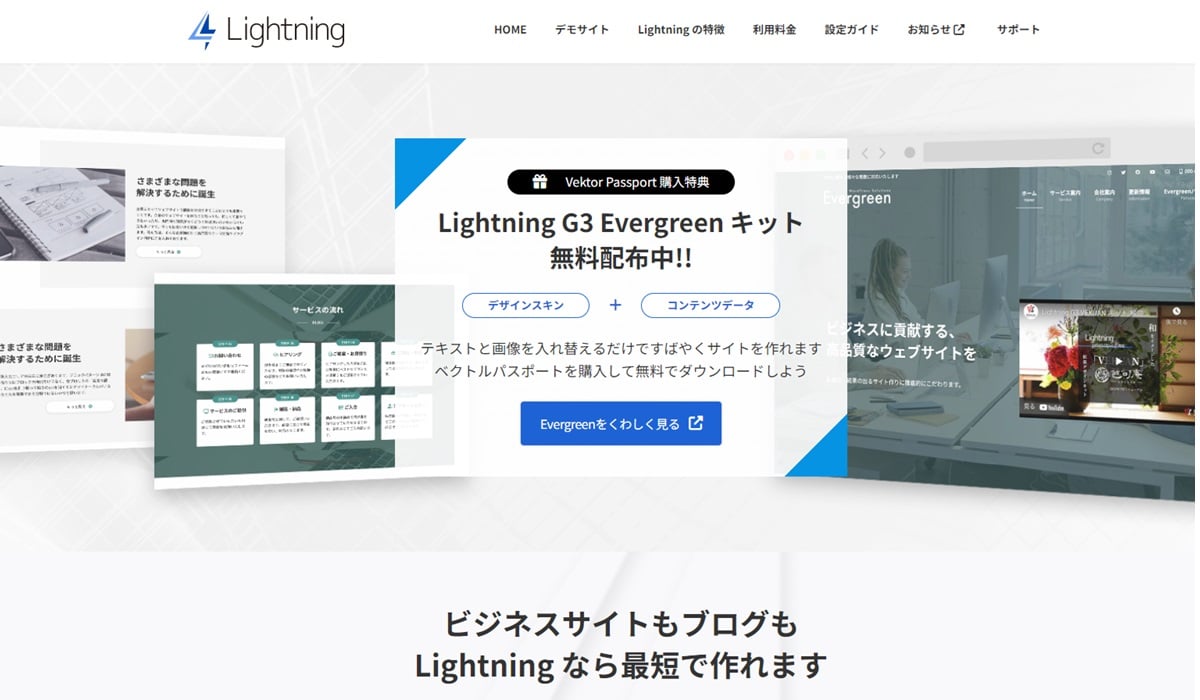
【理由1】無料で使用できる
「Lightning」は、基本機能は無料で使用でき、改変や商用利用も可能です。そのため、わざわざ有料のテーマを購入するまで至らないという初心者や、制作費用を抑えたいという小規模サイトに適しています。
実際に「Lightning」を使用した企業サイトや個人サイトを数多く目にします。
【理由2】初心者でも使いやすい
「Lightning」は、テーマを有効化するとデフォルトのレイアウトが適用されるため、標準的な見栄えのサイトがすぐに出来上がります。そのため初めてテーマをインストールする初心者でも挫折せずに済みます。
また、初心者向けの情報もインターネットに多数公開されているので、わからないことがあっても検索すると必要な情報が見つかります。
【理由3】公式テーマなので安心
「Lightning」は、WordPress公式の審査を通過して公式ディレクトリに登録されています。機能面やセキュリティ面で基準を満たしているという信頼があるため、安心して使用できます。
また公式テーマのため、WordPress管理画面から簡単にインストールできる点も魅力です。
【理由4】拡張性が高い
「Lightning」は、無料版の範囲でも十分必要な機能が含まれています。しかし、追加でプラグインをインストールすることで、さらに便利な機能が使用できるようになります。
ベクトルでは公式のプラグイン(後述)を多数提供しており、吹き出しの追加やサイトマップの出力などのカスタマイズが手軽にできます。
【理由5】ブロックエディターに対応している
ブロックエディターとは、文章や画像といった要素をブロック単位で管理するエディタのことです。「lightning」はブロックエディターに完全対応しており、ブロックエディタに慣れたユーザーであれば簡単に編集可能です。
Lightningの導入手順と基本設定
WordPressに「Lightning」を適用する手順は以下のとおりです。
テーマをインストール&有効化する
WordPressの管理画面から「外観」→「テーマ」をクリックし、画面内にある「新しいテーマの追加」をクリックします。
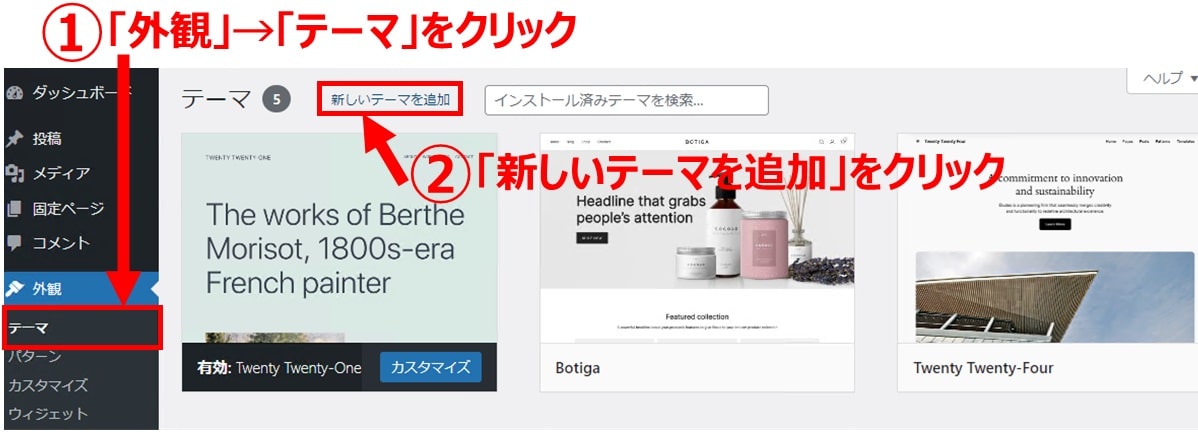
検索欄にテーマ名(Lightning)を入力して検索します。該当テーマの「インストール」をクリックしてから「有効化」をクリックします。
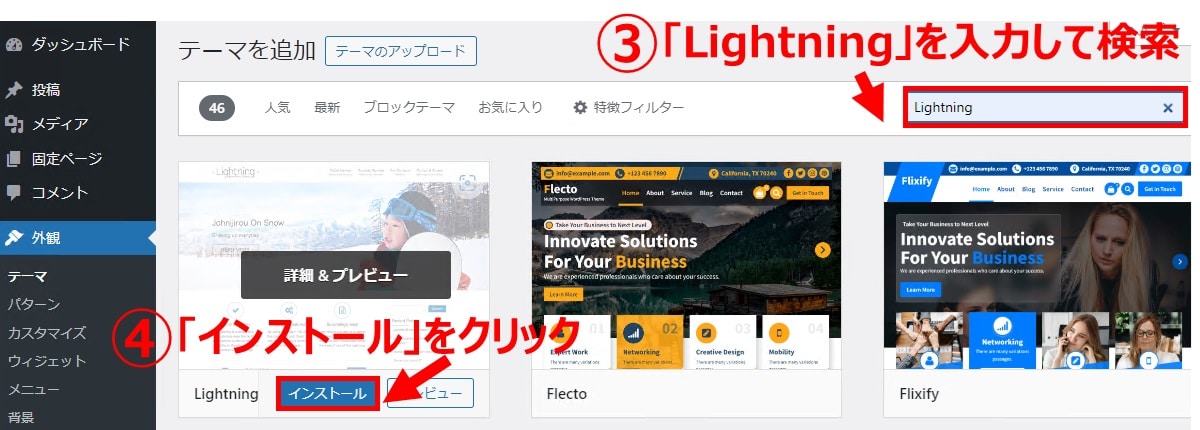
カスタマイザーを起動する
「Lightning」では、カスタマイザーを使用してレイアウトを変更します。まずWordPress管理画面から「外観」→「テーマ」→「カスタマイズ」をクリックします。
この画面では、以下の内容が設定できます。(※は次項で設定するもの)
- サイト基本情報
- 色
- 背景画像
- メニュー(※)
- ウィジェット
- ホームページ設定
- 追加CSS
- Lightning CSS最適化(高速化)設定
- Lightning 機能設定
- Lightning デザイン設定(※)
- Lightning レイアウト設定(※)
- Lightning トップページスライドショー(※)
- Lightning トップページPR Block
- Lightning フッター設定
- Lightning モバイルナビ
- Lightning Font Awesome
Lightningの基本設定
今回は、Webサイトに欠かせない基本設定として、以下の5項目を設定します。
- ロゴ
- キーカラー(メインとなる色)
- レイアウト(カラム数)
- メニュー
- トップページのスライドショー
①ロゴを変更する
企業のロゴをWebページに登録するには、「Lightningデザイン設定」の「ヘッダーロゴ画像」からロゴを設定できます。推奨画像サイズは280×60pxです。
②キーカラー(メインとなる色)を設定する
配色は、Webデザインの重要な要素です。標準設定では、ブルーがキーカラーとして設定されています。「Lightningデザイン設定」の「キーカラー」から、色の変更ができます。
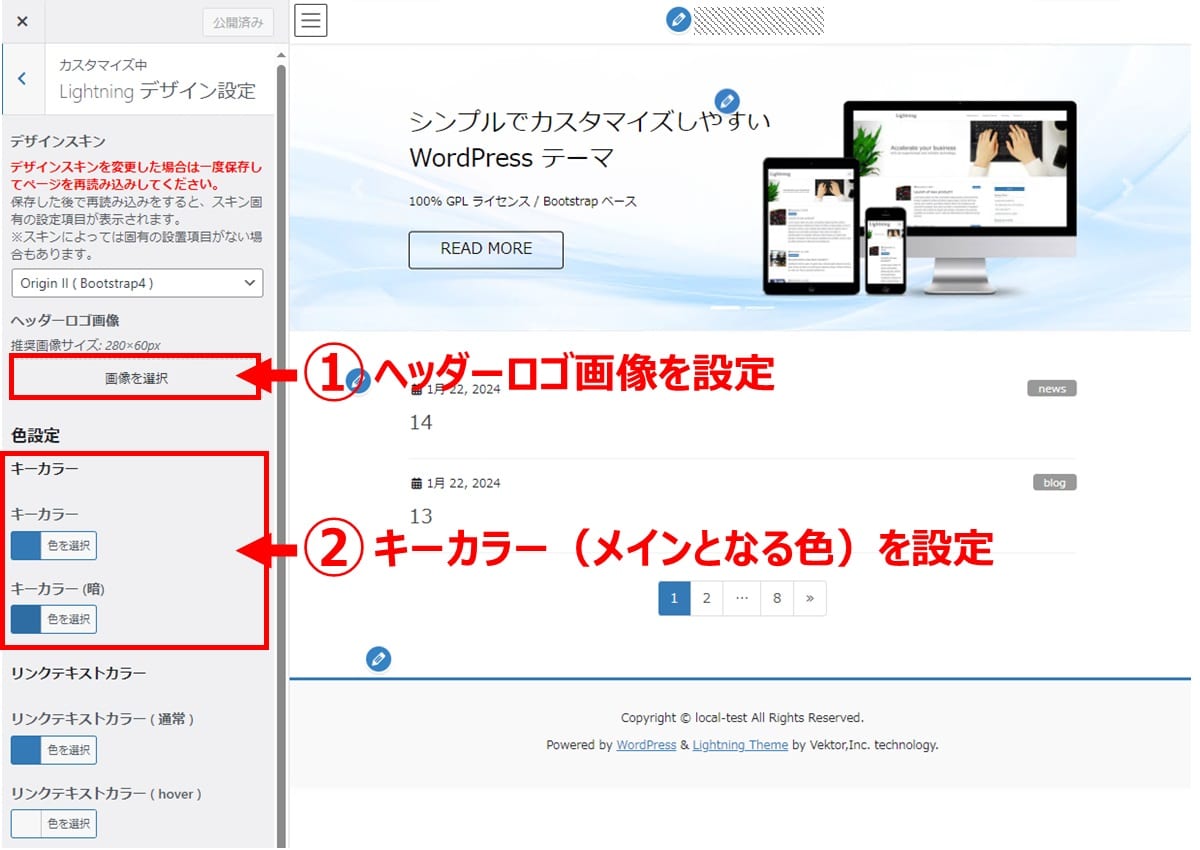
レイアウト(カラム数)/サイドバーを設定する
Webサイトのレイアウトは、「Lightningレイアウト設定」→「カラム設定(PC閲覧時)」から変更できます。標準では指定なしの1カラムが設定されています。トップページ、個別投稿ページなど、ページごとにカラムの設定が可能です。
サイドバーは、表示位置(右、左)の設定や固定有無を設定します。
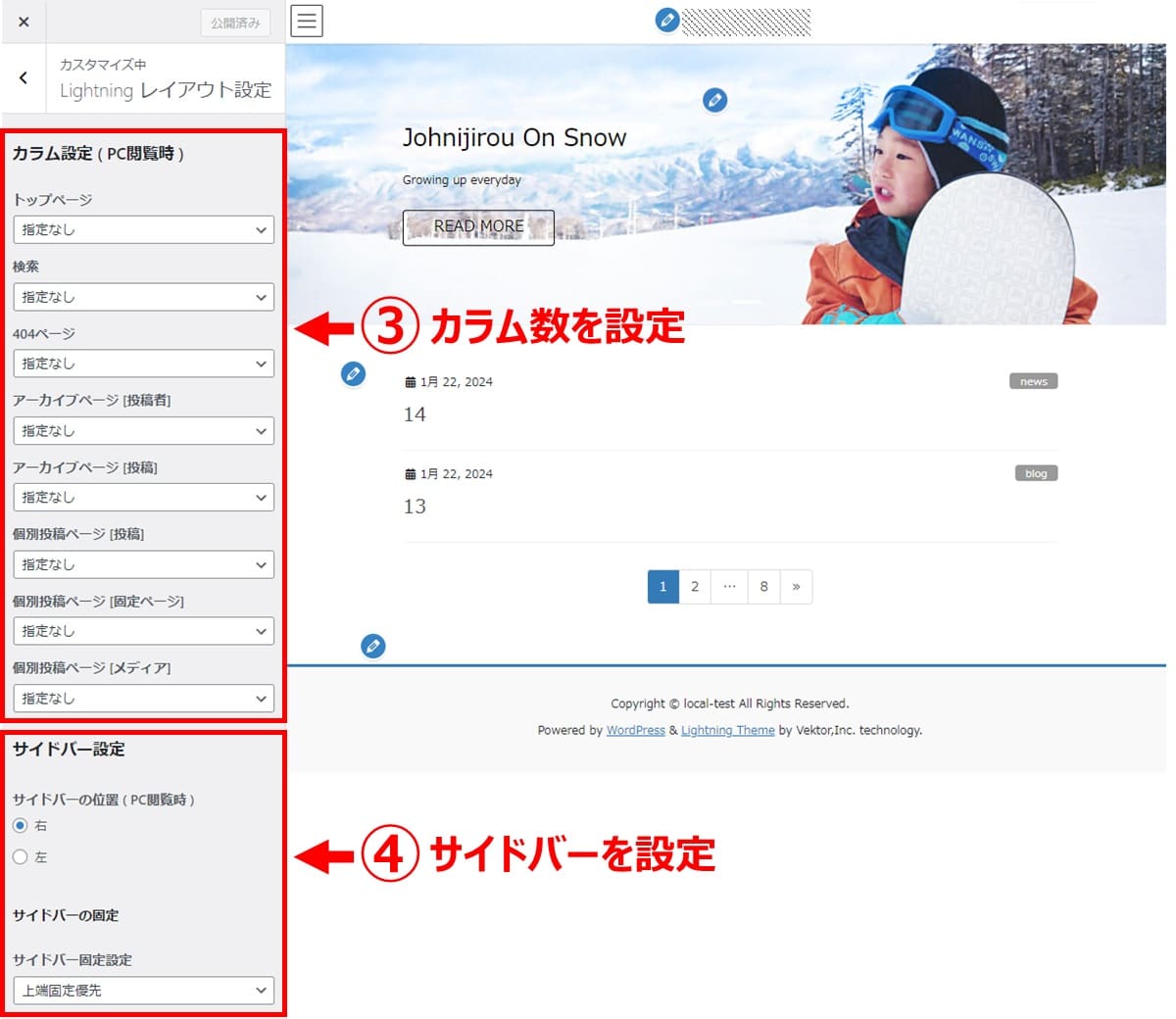
メニューを設定する
メニューは、「メニュー」から設定でき、Webサイトに表示するメニュー項目や表示位置を指定できます。
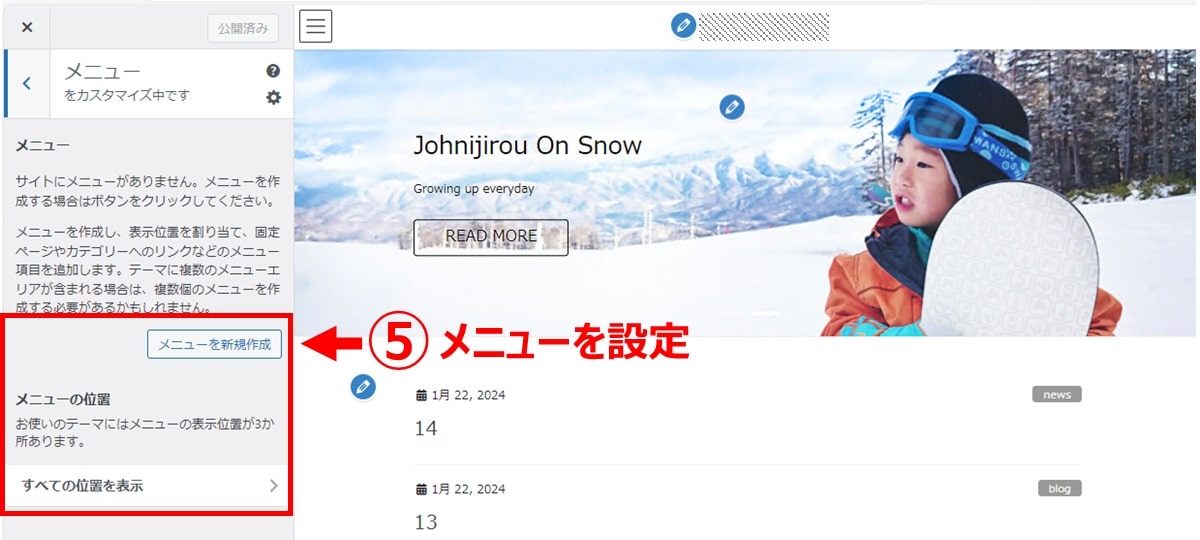
トップページのスライドショーを設定する
画像が順番に表示されるスライドショー機能が、トップページに標準搭載されています。
「Lightning トップページスライドショー」から、表示する画像や静止時間などを変更できます。スライドショーの表示・非表示もここで設定できます。
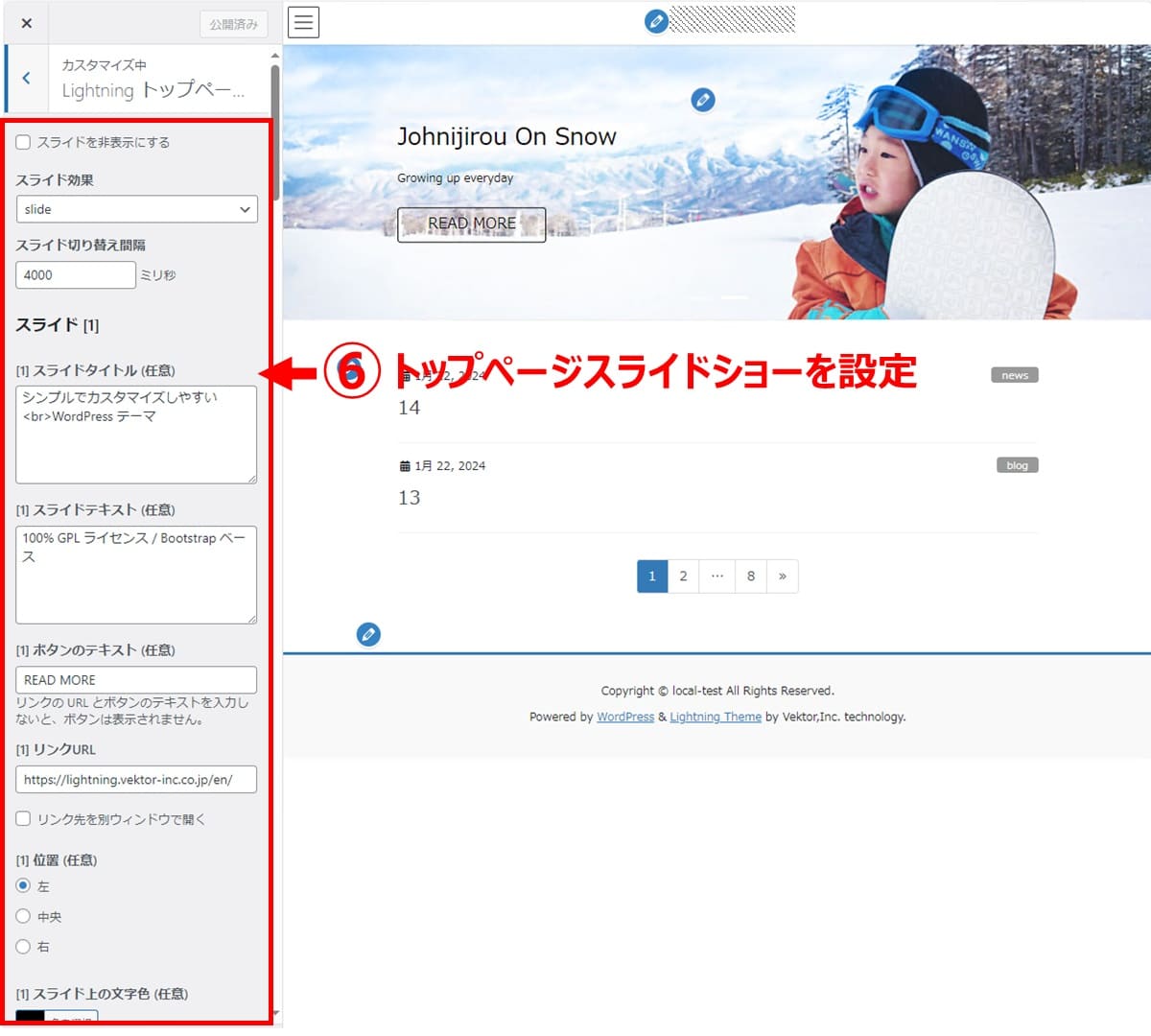
Lightning公式のオプションプラグインについて
「Lightning」には、開発元であるベクトルから追加でインストールできるオプションプラグインが複数提供されています。「ExUnit」「VK Blocks」「VK Block Patterns」の3つは公式サイトが推奨しており、入れておくことをおすすめします。
以下の3つのプラグインを追加していない場合は、WordPress管理画面よりインストールすることをおすすめします。
ExUnit(VK All in one Expansion Unit)
Webサイト運営で必要な機能を提供する多機能統合型プラグインです。
提供されている機能例です(公式サイトより)。
- アイキャッチ画像を自動挿入
- HTML サイトマップを自動挿入
- ソーシャルブックマークを出力
- 共有ボタン
- PR ブロックを表示
VK Blocks
カスタムブロックを追加できるプラグインです。インストールすると、ブロックエディタ内にボタンや吹き出しFAQなどのブロックが追加されます。
追加できるブロック例です(公式サイトより)。
- スライダー
- 横並びアイコン
- アイコン
- 固定ページ本文
- FAQ
- 見出し
- フキダシ
- フロー
- ボタン
- レスポンシブスペーサー
- 枠線ボックス
- 先祖階層からのページリスト
- アラート
- PR Block
- スタッフブロック
カスタマイズでより魅力的に
「Lightning」では、先ほど説明した基本設定のほかに、有料でスキンやプラグインを導入すると、さらにオリジナリティのあるサイトデザインが実現できます。
デザインスキンを変更する
サイト全体のデザインを設定するのが「スキン」です。「外観」→「カスタマイズ」→「Lightning デザイン設定」からデザインスキンの設定ができます。
標準で適用される「Origin II(Bootstrap4」のほか、オリジナルでデザインを変更したいサイト向けにCSSを省いた「Origin」が選択可能です。また公式サイトでは「Evergreen」などのデザイン拡張プラグインキットを有料で提供しており、導入すると時間をかけずにサイトを作成できます。
有料プラグインも
無料の「Lightning」だけでも十分サイトを制作可能ですが、買い切り型の拡張プラグインや、サブスクリプション型のVektor Passportを導入すると、より高機能なWebサイトを制作可能です。
買い切り拡張プラグインを追加すれば、トップページのスライドショーを動画に変更したり、ABテストを実装したり、高度な絞り込み検索を追加することが可能です。
まとめ
「Lightning」は、集客目的でWebサイトを構築する場合に必要な機能を搭載した無料テーマです。汎用性が高く、シンプルで高機能なサイトを構築できるため、特殊なデザインや複雑なカスタマイズが必要でないならば「Lightning」で十分対応可能です。
「WordPressテーマってどうすればいいの?」とお困りの方も、まずは使ってみて、どのようなデザインができるのかを試してみてください。
WordPressサイト制作・カスタマイズなら「wp.make」にお任せ!
WordPressでのサイト制作やリニューアルを検討する時、以下のようなお悩みはありませんか?
- WordPressに詳しい制作会社に依頼したいが、どこがいいかわからない…
- セキュリティ対策をしっかりしたいが、社内にノウハウがないのでプロに任せたい…
- WordPressに最適なサーバーの選定や構築から依頼したい…
- SEO対策や高速化も考慮したサイト構築を行なってほしい…
- 制作後の保守・運用についてもサポートしてほしい…
- 今のサイトを簡単に運用できるようにしてほしい…
「wp.make」は、WordPressのプロフェッショナル集団によるWordPressサイト制作・カスタマイズサービスです。
サイトの制作だけでなく、WordPressに最適なサーバーの選定や構築といったインフラ面の支援から、SEO対策や表示スピードの高速化、高度なセキュリティ対策や制作後の保守・運用サポートまで、WordPressに関わることならあらゆるお悩みを解消いたします。
既存のお客さまからも
「コミュニケーションが取りやすく、クオリティが高い」
「WordPressのプロとして信頼感がある」
と大変ご好評をいただいています。
WordPressサイトの制作・カスタマイズをご検討されているなら、ぜひ以下からお気軽にご相談ください。
WordPress開発・カスタマイズなら 『wp.make』

全案件WordPressのみ!
『wp.make』はWordPress専門のWeb制作サービスです。
WordPress案件だけを扱っているから、技術・ノウハウ・対応力が圧倒的!
【WordPressサイト制作でよくあるお悩み】
・運用シーンが想定されておらず、更新しづらかった…
・打ち合わせで専門用語が多くてわかりづらい…
・制作後の保守には対応してくれなかった…
こんな事態になる前に、ぜひ一度、ご相談ください!
WordPressサイトを作るなら、一番WordPressに詳しいところへ!